oracle9i安装手册(new)
- 格式:doc
- 大小:2.81 MB
- 文档页数:23

ORACLE 9i for IBM AIX 安装手册1.系统配置要求1.内存:安装Oracle 9i Server.最少需要256M内存,安装Oracle 9i Management and Infrastructure最少需要256M内存;2.交换空间:交换空间最少需要400M或等于内存的两倍;3.CD_ROM:一个支持读取ISO 9660格式的CD_ROM;4.磁盘空间:最少需3.5G空间安装Oracle软件;5.临时交换空间:Oracle安装程序要求/tmp最少要有400M的剩余空间;6.操作系统:AIX version 4.3.3;7.JRE补丁:Oracle 应用程序需要JRE 1.1.8.5以上;8.JDK补丁:Oracle Web服务器需要JDK 1.2.2.04以上。
2.系统环境确认1.主机:IBM P6502.操作系统:AIX version 5L3.磁盘阵列:IBM Storage4.CPU :4 个5.MEM :8G (MIN 512M)$ /usr/sbin/lsattr -E -l sys0 -a realmemrealmem 8388608 Amount of usable physical memory in Kbytes False6./tmp:2G (MIN 500M)$df -k /tmpFilesystem 1024-blocks Free %Used Iused %Iused Mounted on/dev/hd3 2228224 1524872 32% 3501 2% /tmp7.SW AP:6G (一般是2倍于MEM,但因为内存已经很大了,所以没有按一般规则)$ /usr/sbin/lsps -aPage Space Physical Volume V olume Group Size %Used Active Auto Typehd6 hdisk0 rootvg 6656MB 1 yes yes lv 8./oracle:15G (MIN 3.5G,用于安装软件、存放source以及oracle9用户的根目录所在)$df -k /oracleFilesystem 1024-blocks Free %Used Iused %Iused Mounted on/dev/oracle 15728640 7611240 52% 65766 4% /oracle9.操作系统环境OS情况:AIX 5L 64bit and 64-bit kernel mode,主机名czfcP650$ uname -aAIX czfcP650 2 5 0007DD8C4C00#bootinfo ?y64#bootinfo -K6410.OS PATCH:Oracle要求PA TCH安装最新的IBM 补丁。

Oracle9i客户端安装配置方法ORACLE9i客户端安装及服务配置手册——新人入门1.ORACLE9i客户端安装及服务配置Oracle数据库的服务有两种方式进行界面配置:1.安装过程中配置;2.通过Net Configuration Assistant配置;Oracle数据库的服务还可以通过tnsnames.ora文件中定义。
1.1.ORACLE9i客户端安装配置●从光盘启动后,出现ORACLE9i欢迎界面,如图2-1所示:图2-1ORACLE欢迎界面●单击【下一步】进入oracle主目录名及安装路径设置界面,如图2-2所示:图2-2主目录名及安装路径设置图单击【下一步】进入安装产品选择,单击【Oracle9i Client 9.2.0.1.0】,如图2-3所示:图2-3产品选择图单击【下一步】进入安装类型选择,单击【管理员】,如图2-4所示:图2-4安装类型选择图单击【下一步】进入端口设置,系统使用默认端口,如图2-5所示:图2-5端口设置图单击【下一步】进入安装产品摘要,单击【安装】,如图2-6所示:图2-6端口设置图系统正在安装,如图2-7所示:图2-7系统安装进度图安装完成后单击【下一步】进入配置工具界面,如图2-8所示:图2-8配置工具目录方法配置和命名方法配置,选择执行【典型方法配置】,如图2-9所示:图2-9系统配置图●单击【下一步】进入目录服务选择,单击【不,我要自己创建目录服务…】,如图2-10所示:图2-10目录服务使用图●单击【下一步】进入数据库版本选择,单击【Oracle8i或更高版本】,如图2-11所示:图2-11数据库版本选择图单击【下一步】进入服务名设置,进行Oracle服务器的服务名配置,输入【vodka】,如图2-12所示:图2-12服务名设置图●单击【下一步】进入数据库通信协议选择,默认【TCP】,如图2-13所示:图2-13通信协议选择图●单击【下一步】进入端口号和主机名设置,使用默认端口号,主机名输入数据库服务器的IP地址或者计算机全名,如图2-14所示:图2-14端口号和主机名设置图●单击【下一步】进入数据库连接测试选择,单击【是,进行测试】,如图2-15所示:图2-15数据库连接测试选择图●单击【下一步】进入数据库连接测试,当出现操作超时,表示ORACLE数据的主机名或者IP填写有误,请重新填写,如图2-16所示:图2-16数据库连接出错图当出现监听不能解析SERVER_NAME时,表示Oracle服务器的服务名配置有误,请检查服务名配置,如图2-17所示:图2-17数据库连接出错图当出现无效的用户名/口令时,请点击【更改登录】,修改用户名/口令,如图2-18所示:图2-18数据库连接出错图●测试成功,单击【下一步】进入本机NET服务名设置,如图2-19所示:图2-19NET服务名设置图●单击【下一步】进入是否配置另一个NET服务名,单击【否】,如图2-20所示:图2-20NET服务名设置图●单击【下一步】,完成安装配置,如图2-21所示:图2-21完成配置图 Configuration Assistant配置如果在Oracle9i客户端安装过程中没有进行服务配置,可以通过Oracle9i的配置管理工具Net Configuration Assistant进行配置●首先在客户端机器上,打开【程序】->【Oracle-OraHome92】->【Configuration and Migration Tools】->【Net Configuration Aassistant】如图所示:●单击【下一步】,进入选择服务配置操作,可以服务名进行添加、重新配置…等操作,如图所示:●单击【下一步】进入数据库版本选择,单击【Oracle8i或更高版本】,如图所示:●单击【下一步】进入服务名设置,进行Oracle服务器的服务名配置,输入【vodka】,如图2-12所示:●单击【下一步】进入数据库通信协议选择,默认【TCP】,如图所示:●单击【下一步】进入端口号和主机名设置,使用默认端口号,主机名输入数据库服务器的IP地址或者计算机全名,如图所示:●单击【下一步】进入数据库连接测试选择,单击【是,进行测试】,如图所示:。

ORACLE 9I 客户端安装手册1、运行ORACLE9I第一张碟中的安装程序SETUP.EXE,进入欢迎界面:在本界面可以对以前安装的ORACLE9I产品进行卸载。
如果以前安装过ORACLE805客户端,需要先行卸载,然后再进行重新安装。
卸载方法:A、运行regedit,选择HKEY_LOCAL_MACHINE\SOFTWARE\ORACLE,按del键删除这个入口。
B、运行regedit,选择HKEY_LOCAL_MACHINE\SYSTEM\CurrentControlSet\Services,滚动这个列表,删除所有Oracle入口C、从桌面上、STARTUP(启动)组、程序菜单中,删除所有有关Oracle的组和图标D、重新启动计算机,重起后才能完全删除Oracle所在目录2、点击下一步,进入安装目录设置,一般选择为D:\ORACLE\ORA92:3、点击下一步,选择安装产品类型,选择客户端安装:4、点击下一步,进入安装类型,选取管理员:5、点击下一步,进入安装概要,检查安装产品和安装路径无误后将进行安装:6、安装完后将自动进行客户端网络配置,或者手工启动Configuration and Migration ToolsNet Configuration Assistant ,选择本地NET服务名配置:7、点击下一步,添加NET服务名:8、点击下一步,数据库版本ORACLE8.0:9、点击下一步,输入数据库实例名:WG85:10、点击下一步,选取TCP协议:11、点击下一步,主机名输入服务器IP,端口默认为1521:12、点击下一步,提示是否进行连接测试,选否:13、点击下一步,输入NET服务名,即我们要配置的ORACLE服务名:SERVER:14、点击下一步,提示是否配置下一个NET服务名,选否:15、点击下一步后,提示NET服务器配置完毕。
点完成退出配置程序。
16、接下来在ODBC中配置相应的ODBC别名,以下操作参见祥龙系统安装手册,在此不再赘述。
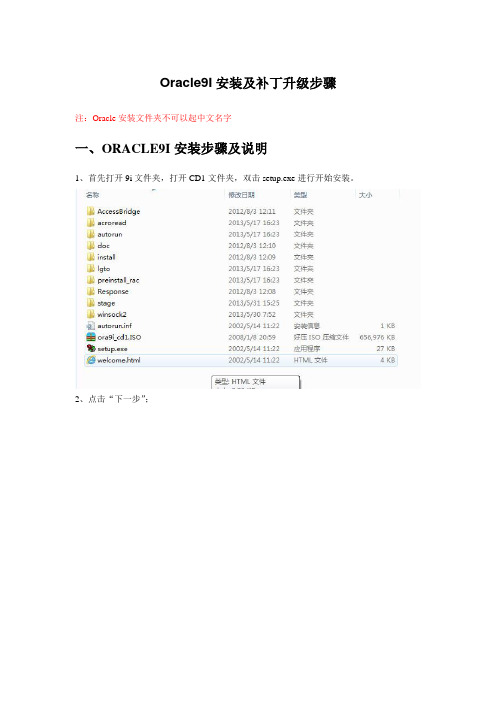
Oracle9I安装及补丁升级步骤注:Oracle安装文件夹不可以起中文名字一、ORACLE9I安装步骤及说明1、首先打开9i文件夹,打开CD1文件夹,双击setup.exe进行开始安装。
2、点击“下一步”;3、进行选择目标路径,可以不修改按默认路径安装,也可点击第二个“浏览”按钮进行目标路径的设定,之后点击“下一步”按钮继续进行安装;4、选择第三个,oracle9i Client 9.2.0.1.0, 点击“下一步”;5、默认安装,点击“下一步”;6、默认安装,点击“安装”;7、默认安装,点击“下一步”;8、点击“下一步”;8.1、提示安装下一张光盘。
这时把窗口里的“CD1”改成CD2;提示安装下一张光盘。
这时把窗口里的“CD2”改成CD3;9、进行安装10、勾选‘执行典型安装’,点击“下一步”;11、选择第二个“不,我要自己创建NET”,继续安装;12.默认oracle8i这个选项。
下一步13、NET服务器名输入“kmis”(大写小写都可以)14、默认选项。
下一步15、主机名输入:服务器的IP地址,下一步16、默认选择“否”,不进行测试,下一步17,配置完毕,18、安装结束,点击“退出”,。
二、ORACLE9206安装步骤1、将oracle9.2.0.1升级到oracle9.2.0.6,升级前要停止oracle相关的所有服务;安装的名称要确认,默认为“orahome92”。
右点我的电脑—管理—服务和应用程序---服务,打开后,找到ORACLE开头的服务。
2\在上面右点“属性”,将服务停止。
改为手动3、打开9206文件夹,双击运行“setup.exe”4、默认下一步行。
下一步6、开始升级,以后各项均为默认,直接下一步,直到安装结束。

目录1、系统要求 (1)2、确定ORACLE主目录名及安装路径。
(3)3、选择要安装的产品. (4)4、选择安装类型。
(5)5、选择数据库配置。
(6)6、输入数据库标识 (6)7、选择数据文件的存放位置。
(7)8、选择数据库字符集 (8)9、ORACLE列出安装产品列表。
(9)10、进行ORACLE数据库的安装 (9)11、生成数据库并进行工具配置。
(11)12、安装成功。
(13)CQS—2—011—01-06 内部资料不得翻印Oracle9i安装手册1、系统要求安装前请确认系统是否是windows 2000 server+service pack 4。
如果不是,请安装好系统后再开始进行下面的ORACLE安装。
将ORACLE的第一张安装光盘放入光驱中,光盘会自动启动。
若没有自动启动,请打开资源管理器,运行光盘驱动器下的SETUP。
EXE文件.✓开始安装:进行ORACLE的安装✓查看CD:查看CD内容✓浏览信息:在浏览器中打开ORACLE信息用鼠标点击“开始安装"欢迎屏幕Oracle Universal Installer 将指导您完成安装和配置Oracle 产品的全过程。
2、确定ORACLE主目录名及安装路径。
3、选择要安装的产品。
4、选择安装类型。
5、选择数据库配置。
6、输入数据库标识在“全局数据库名”和“SID"输入框中输入CQS,如下图:7、选择数据文件的存放位置。
8、选择数据库字符集一般中文字符集使用ZHS16GBK,若使用字符集不当的话数据库中会出现很多?????。
9、ORACLE列出安装产品列表。
10、进行ORACLE数据库的安装在安装的过程中会弹出两次对话框,要求插入第二章和第三章光盘。
安装产品时,将显示"安装”屏幕.安装操作包括执行诸如文件复制、在NT 系统上添加服务及连接到Solaris 系统,以及执行决策点和计算操作。
安装过程中,Oracle Universal Installer 将OraInstall\oraInstall。

Oracle 9i 安装1)首先将oracle9i的安装文件拷贝到本地,注意安装文件所在的全路径中不要有中文名称。
双击oracle9i\Disk1目录下的setup.exe,进入Oracle安装界面,按照提示开始进行安装。
图1-1:数据库安装界面2)点击“下一步”,进入“文件定位”界面,选择确定Oracle安装文件所在路径和数据库的安装路径,如D:\oracle\ora92。
3)点击“下一步”,出现“可用产品”界面,选择要安装的产品“Oracle9i Database 9.2.0.1.0”。
4)点击“下一步”,在“安装类型”界面,选择默认的安装类型“企业版”。
5)点击“下一步”,在“数据库配置”界面,选用默认的数据库配置类型“通用”。
6)点击“下一步”,默认选择监听请求的端口号为2030 。
7)点击“下一步”,进入“数据库标识”配置界面(如图1-3),输入全局数据库名,如XWCG(最好容易辨识),SID号跟全局数据库名一致。
8)点击“下一步”,进入“数据库文件位置”界面,数据库文件目录建议使用默认的路径,如D:\oracle\oradata,以减少磁头的访问量。
9)点击“下一步”,在“数据库字符集”界面,一般情况下选择缺省即可,如有需要最好选择unicode,方便各种语言存储。
10)点击“下一步”,进入“摘要”界面。
点击“安装”开始安装。
中间会两次弹出“磁盘位置”窗口,提示插入Oracle9i磁盘2和磁盘3,根据提示分别输入Oracle9i的磁盘2和磁盘3的路径即可;如果Oracle9i的安装文件在硬盘里,就省去了提示插入磁盘的步骤。
11)Oracle9i安装结束前,进入“配置工具”界面,自动配置和启动Oracle 的一些工具和服务,需要比较长的时间,请耐心等待;12)配置工具完成后,Oracle9i则安装结束,开始创建数据库;13)数据库创建结束后,弹出“更改口令”对话框,指定数据库的sys和system 帐户的口令分别为sys和system,点击确定,进入“安装结束”界面,点击“退出”退出安装程序。
Oracle9i 数据库安装图解(WINXP)一。
预备步骤本文以Windows XP professional SP3+Oracle9i 标准版为例演示电子文库系统,数据库安装及建库时的相关配置,您需要约1.2GB 磁盘空间用于下载及解压缩ISO文件,或者你直接有安装光盘介质,此外需要2GB 以上的磁盘空间用于安装。
建议安装在有较大硬盘空间的分区。
本文以已获得安装介质为例。
安装前请确定当前操作系统用户是否具有相应权限;确保C 盘至少有剩余空间500M 以上,即使您的数据库不安装到C盘,因为oracle 安装需要使用临时空间。
二。
Oracle 9i 安装步骤(1) 双击第一张光盘中的setup.exe, 系统进入安装界面(2) 单击下一步,如图,可以根据需要更改目标名称和路径。
(3) 输入oracle 主目录及安装目标路径,完成后单击下一步。
(4) 选择要安装的产品:Oracle9i Database 9.2.0.1.0,单击下一步(5) 选择安装类型:标准版,单击下一步。
(6) 选择通用,单击下一步(7) 采用默认端口2030,单击下一步(8) 本列以“rggldzwk”为全局数据库名,意即“如皋公路电子文库”,该名字需要牢记,因为之后的相关配置跟此有关。
下一步(9) 选择数据库文件目录,本例默认,下一步如下图(10) 使用缺省字符集,继续下一步如下图(11)单击安装开始安装。
(12)安装过程中间会提示换盘,请按提示指定正确的安装文件目录或加载正确的介质。
(13)在接下来的安装过程中会有黑屏命令窗口跳动,不要关闭或干扰。
直至出现如下图(14)关闭配置工具窗口,继续等待出现下图此处,根据本例实际情况,将所有口令均设置为“rggldzwk”,点击确定结束。
完成!按是按钮,退出安装程序三。
测试安装是否成功要测试数据安装是否成功,可按顺序执行以下两个步骤:测试步骤1:请执行操作系统级的命令:tnsping rggldzwk上述命令假定全局数据库名是rggldzwk。
1.系统配置要求1.内存:安装Oracle 9i Server.最少需要256M内存,安装Oracle 9i Management and Infrastructure最少需要256M内存;2.交换空间:交换空间最少需要400M或等于内存的两倍;3.CD_ROM:一个支持读取ISO 9660格式的CD_ROM;4.磁盘空间:最少需3.5G空间安装Oracle软件;5.临时交换空间:Oracle安装程序要求/tmp最少要有400M的剩余空间;6.操作系统:AIX version 4.3.3;7.JRE补丁:Oracle 应用程序需要JRE 1.1.8.5以上;8.JDK补丁:Oracle Web服务器需要JDK 1.2.2.04以上。
2.系统环境确认1.主机:IBM P6502.操作系统:AIX version 5L3.磁盘阵列:IBM Storage4.CPU :4 个5.MEM :8G (MIN 512M)$ /usr/sbin/lsattr -E -l sys0 -a realmemrealmem 8388608 Amount of usable physical memory in Kbytes False6./tmp:2G (MIN 500M)$df -k /tmpFilesystem 1024-blocks Free %Used Iused %Iused Mounted on/dev/hd3 2228224 1524872 32% 3501 2% /tmp7.SW AP:6G (一般是2倍于MEM,但因为我们的内存已经很大了,所以没有按一般规则)$ /usr/sbin/lsps -aPage Space Physical Volume V olume Group Size %Used Active Auto Typehd6 hdisk0 rootvg 6656MB 1 yes yes lv8./oracle:15G (MIN 3.5G,本目录用于安装软件、存放source以及oracle9用户的根目录所在)$df -k /oracleFilesystem 1024-blocks Free %Used Iused %Iused Mounted on/dev/oracle 15728640 7611240 52% 65766 4% /oracle9.操作系统环境OS情况:AIX 5L 64bit and 64-bit kernel mode,主机名czfcP650$ uname -aAIX czfcP650 2 5 0007DD8C4C00#bootinfo –y64#bootinfo -K6410.OS PATCH:Oracle要求PA TCH安装最新的IBM 补丁。
Oracle 9i RAC 安装手册-1Tags: 存储安装配置, Cluster, 网络存储, DISK, MSCS, windows 一、群集环境描述· 各节点正确安装Windows 2000 Advanced Server· 有名称解析手段――DNS或HOST文件· 程序文件需安装在本机的磁盘上,不要安装在共享的存储上群集节点数:主机名公共网络ip 专用网络ip 专用连接host名称node1 192.168.10.1 192.168.20.1 node1.sannode2 192.168.10.2 192.168.20.2 node2.san共享FibreChannel SAN信息磁盘4 (rac0)磁盘5 (rac1)磁盘6 (rac3)二、系统逻辑图:二、配置互连· 每个节点至少需要两块网卡。
·保证公共网卡首先绑定,用DNS解析。
· 专用网卡用HOSTS文件解析在系统%SYSTEMROOT%\system32\drivers\etc\hosts127.0.0.1 localhost192.168.20.1 node1.san192.168.20.2 node2.san三、配置原始分区由于所有的数据文件、控制文件、联机重做日志,以及SPFILE必须位于共享驱动器上,而且每个文件都要有自己的分区。
NODE1::(node1 上电;node2断电)1. 点击开始菜单 -> 程序 -> 管理工具 -> 计算机管理。
2. 点击[磁盘管理],在右边面板中查看当前使用的磁盘。
3. 选择磁盘,右键单击,单击创建磁盘分区。
4. 选择创建扩展磁盘分区,点击[下一步]5. 核对要使用的磁盘空间,然后点击[下一步],根据磁盘分区向导完成扩展磁盘分区6. 选择创建好的扩展磁盘分区,右键单击,单击创建逻辑驱动器7. 选择逻辑驱动器,点击[下一步]8. 核对要使用的磁盘空间,然后点击[下一步]9. 选择不指派驱动器号或驱动器路径。
目录
第一章数据库服务器安装及配置 (2)
1.1O RACLE9I软件安装 (2)
1.2创建数据库 (5)
1.3配置监听及服务名 (13)
1.4创建表空间 (19)
1.5创建用户 (20)
1.6授权用户 (21)
1.7导入初始化数据 (21)
1.8常用命令 (21)
第二章应用服务器安装及配置 ....................................................................... 错误!未定义书签。
2.1 JDK1.5安装 ................................................................................................ 错误!未定义书签。
2.2协同OA程序安装 ...................................................................................... 错误!未定义书签。
2.3数据服务器地地址配置 ............................................................................ 错误!未定义书签。
2.4 TOMCAT启动.................................................................................................. 错误!未定义书签。
第三章系统日常定时维护 (21)
3.1 ORACLE的日常备份配置 (21)
3.2 TOMCAT的日常启动设置.............................................................................. 错误!未定义书签。
第一章数据库服务器安装及配置
本章以windows server2003 + oracle9.2.0.1企业版为例,主要说明湖南电信协同办公OA系统数据库服务器的安装及配置。
1.1 Oracle9i软件安装
说明:
√安装前请确定当前操作系统用户是否具有相应权限
√确保D盘有足够的剩余空间(80G以上,数据库应用软件及数据库统一安装在D盘) (1)双击第一张光盘中的setup.exe,系统进入安装界面
(2)单击下一步,如图
(3)单击下一步(统一按默认目录进行安装)
(4)选择要安装的产品:oracle9i database 9.2.0.1.0,单击下一步
(5)选择安装类型:企业版,单击下一步
(6)选择只安装软件,单击下一步
(7)采用默认端口,单击下一步
(8)单击安装开始安装。
安装过程中会提示换盘,请指定正确的安装文件目录。
正常安装结束后出现下图,点击退出。
1.2 创建数据库
(1)在oracle程序组里启动数据库配置向导(Database Configure Assistant)
(2)单击下一步,选择创建数据库选项
(3)单击下一步,选择New Database
(4)单击下一步,输入数据全局数据库名(ora9ioa)
(5)单击下一步,去掉所有数据库特性,保留标准数据库功能选项
(6)单击下一步,选择专用服务器模式
(7)单击下一步,选择自定义,配置内存初始化参数
1.设置内存参数,
A.以物理内存2G为例:
以物理内存4G为例:
B.单击所有初始化参数,修改Workarea_size_policy为AUTO
C.修改processes参数为300
D.修改sessions为400
E.修改transactions为736
F.修改transactions_per_rollback为10
G.字符集:选择数据库字符集为ZHS16GBK,国家字符集为AL16UTF16
H.数据库大小:设置数据库块大小为8K,排序区域大小为1048576字节
I.文件位置
采用默认设置,不需修改。
J.归档模式
采用默认设置,不需修改。
(8)单击完成
(9)显示创建数据前参数设置概要
(10) 单击确定,进行数据库的创建
1.3 配置监听及服务名
在程序组中启动net manager,
(1)配置监听服务,修改监听端口为1580,主机为数据库服务器IP地址
在监听位置下拉框中选择数据库服务,单击添加数据库如下图
文件→保存网络配置
(2)配置服务名
选中服务名,按左侧加号,将弹出对话框,输入Net服务名
单击下一步
选择TCP/IP协议,单击下一步
在主机名中输入数据库服务器IP地址,单击下一步
输入服务名ora9ioa,连接类型改为专用服务器,单击下一步
单击测试,如果不成功,一般是监听服务没有启动,可查看我的电脑→管理→服务和应用程序→服务,如下图没有OracleOraHome92TNSListener,
即没有注册oracle的监听服务,在程序组中启动net configuration assistant进行监听服务的注册配置
单击下一步
单击下一步
单击下一步
单击下一步
将监听端口号改成1580,单击下一步
单击下一步,直至完成。
并在启动服务中将监听服务启动类型由手动改为自动,同时将oracleoraHome92HTTPServer的启动类型改为手动。
1.4 创建表空间
在oracle程序组中,运行SQL PLUS,通过system用户成功登录后,
创建telecomzw表空间,角本如下:
SQL>create tablespace TELECOMZW
datafile 'D:\oracle\oradata\ora9ioa\TELECOMZW.dbf'
size 1000M
AUTOEXTEND
ON NEXT 50M
MAXSIZE
UNLIMITED
default storage (initial 128K next 2M pctincrease 0);
1.5 创建用户
创建用户角本如下:
SQL> create user TELECOMZW identified by telecomzw default tablespace telecomzw temporary tablespace temp;
1.6 授权用户
1.7 导入初始化数据
在命令行符下,运行
C:\>imp telecomzw/telecomzw@ora9ioa full=y file=d:\telecomzwDbInit.dmp log= d:\telecomzw.log
说明:file=d:\telecomzwDbInit.dmp为系统安装初始的数据库文件,系统初始化后如果再次运行此角本,将会覆盖telecomzw表空间数据,并不可恢复。
1.8 常用命令
1、删除telecomzw用户:
用SYSTEM/SYSTEM登陆,执行以下命令:
sql>drop user telecomzw cascade;
2、数据备份操作:
C:\exp telecomzw/telecomzw@ora9ioa file=d:\telecomzw.dmp log=d:\exp_telecomzw.log
第二章系统日常定时维护
本章以主要以协同OA系统为例,说明每日晚进行tomcat的重启及oracle的日常备份工作。
3.1 oracle的日常备份配置
利用任务计划、批处理文件和ORACLE的EXP导出功能,可以根据星期几自动生成ORACLE 备份文件
1、在D盘建立backup逻辑备份目录
2、建立批处理文件D:\backup\backup.bat
Exp telecomzw/telecomzw@ora9ioa file=d:\backup\oracle_%date:~13,1%.dmp log=d:\backup\oracle_%date:~13,1%.log
将生成oracle_一至七.dmp文件,每周循环保留一个备份文件,共7个备份文件循环。
说明:
%date%的值在不同的系统、语言版本下可能是不一样的,控制面板里面区域选项的设定也会改变%date%的值。
请先在命令行中测试 echo %date% 的返回值。
%date:~4,10% 是返回日期函数,~后的第一个参数是要截取的起始位置(从0开始),第二个参数是要截取的长度,如没有则是截取到最后,参数可酌情修改。
3、添加一个任务计划
在控制面板→任务计划→添加任务计划将D:\backup\backup.bat加入,
根据备份策略设置自动执行任务的时间频率(例如每天1时),执行D:\backup\backup.bat
输入windows操作系统的用户名及密码
点击完成,即可完成oracle日常备份的设置
湖南电信OA安装手册
23
23
23。